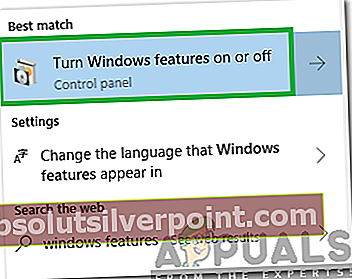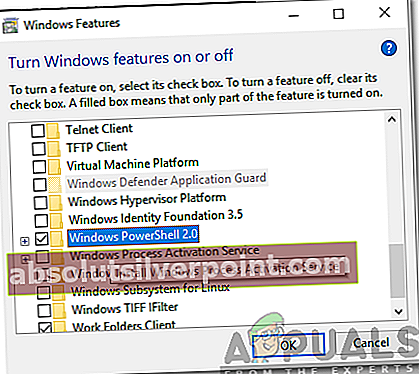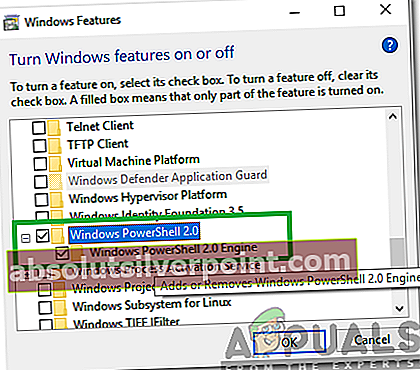Feilen “Powershell har sluttet å virke” er forårsaket av et virus (poweliks) på datamaskinen din. Du opplever sannsynligvis datamaskinen når den er treg. I motsetning til andre nettsteder tester jeg løsningene mine veldig nøye før jeg legger dem ut, så jeg kommer rett til løsningen nå. Før du begynner, vennligst bokmerk denne siden for å få tilgang til den mens du utfører trinnene.
1. Start datamaskinen på nytt og trykk gjentatte ganger på F8-tasten for å åpne “Advanced Boot Menu” - F8-tasten må trykkes før du ser Windows-logoen og på innleggsskjermen, gjentatte ganger til “Advanced Boot Menu” vises. Hvis det ikke gjør det, kan du gjenta prosessen.
2. Når du ser Advanced Boot Menu; velg “Sikker modus med nettverk”. Bildet er for illustrasjon og viser sikkermodus, men du må velge “sikkermodus med nettverk”.

3. Logg på vinduene dine, det vil være kompakt og begrenset i funksjoner, men det er det vi trenger å gjøre for å bli kvitt "poweliks" som forårsaker powershell-feil.
4. Før du går videre til neste trinn, følg trinnene i denne veiledningen "Dine nåværende sikkerhetsinnstillinger tillater ikke at denne filen lastes ned" og gå tilbake til denne siden for å fortsette fra trinn 5.
5. Last ned nå Restoro ved å klikke på lenken nedenfor. Dessverre vil ikke antivirusprogramvare som Norton, AVG og McAfee beskytte deg mot Malwares som Poweliks, og det er grunnen til at vi trenger Restoro for å gjøre en fullstendig skanning. Jeg anbefaler på det sterkeste å kjøpe den slik at den kan skanne systemet ditt og erstatte de korrupte filene med det. Du kan få det herfra
6. Etter at den er lastet ned, installerer du den. Åpne den og skann systemet ditt med det. Følg trinnene som vises på skjermen.
7. Når dette er gjort, start datamaskinen på nytt i sikker modus. Se trinn 1
8. Neste, Klikk her for å få Malwarebytes
9. Last ned, installer og kjør den.
10. Gjør en full skanning og rens problemene den har funnet, og start den deretter på nytt i sikker modus.Se trinn 1
11. Last ned ESET Poweliks Remover
12. Klikk på den nedlastede filen ESETPoweliksCleaner.exe og åpne den, klikk Løpe hvis du blir spurt av systemet, og klikk deretter Bli enige å godta vilkårene.
13. Hvis ESET-vinduet forteller deg at det har funnet Poweliks, trykker du på Y-tasten på tastaturet for å bekrefte fjerning, hvis ikke, er du god.

Metode 2: Aktivere Powershell
I noen tilfeller kan Powershell være deaktivert i Windows-konfigurasjoner. Derfor, i dette trinnet, vil vi aktivere det fra innstillinger. For å gjøre det:
- trykk den “Windows” + “S”-Tastene for å åpne søkepanelet.
- Type i “WindowsFunksjoner”Og klikk på "SvingWindowsFunksjonerPÅeller AV”Alternativet.
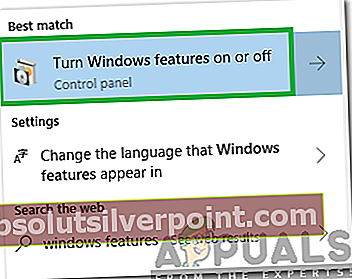
- Vente for at listen skal lastes inn, blaned og Søk for “Kraftskall”Eller“WindowsKraftskall”Alternativet.
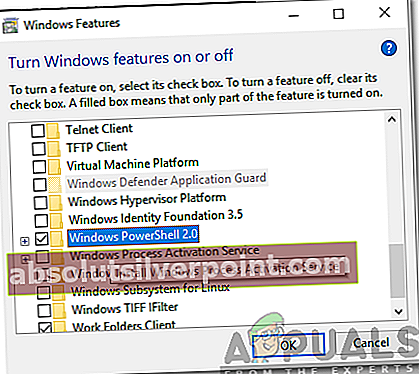
- En gang funnet,Dobbeltklikk på den til utvide det og Sjekkbåde de esker.
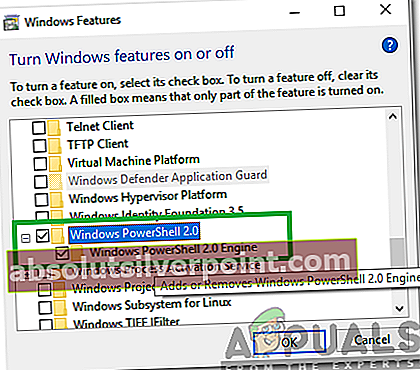
- Klikk på “OK”Og Sjekk for å se om problemet vedvarer.